
Inhoud
De NDIS-fout genereert meestal een blauw scherm in het Windows-besturingssysteem wanneer een bestand met de naam "ndis.sys" het probleem veroorzaakt. De locatie van dit bestand is de Windows-map met stuurprogramma's en maakt deel uit van de internetprotocolstuurprogramma's voor uw netwerkkaart. Als dit bestand ontbreekt of beschadigd is door een virus, maakt de computer geen verbinding met uw netwerk en kan het nog steeds het blauwe scherm genereren. U kunt dit probleem oplossen door het bestand "ndis.sys" te kopiëren van een back-up die is opgeslagen in de map "ServicePackFiles" op uw computer.
routebeschrijving
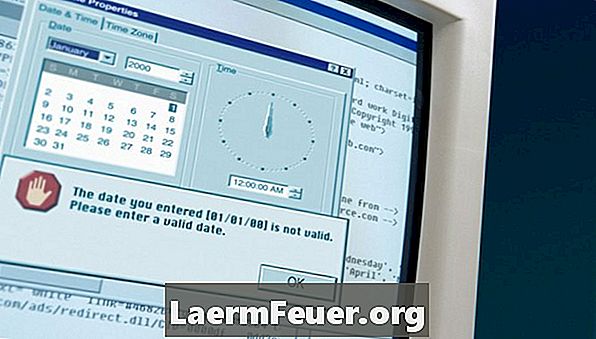
-
Klik op de knop "Start", vervolgens op de pijl naast de knop "Afsluiten" en vervolgens op "Opnieuw opstarten".
-
Druk herhaaldelijk op de toets "F8" zodra de computer opstart, maar voordat Windows wordt geladen. Dit geeft u toegang tot het menu "Geavanceerde opstartopties".
-
Navigeer met de richtingstoetsen, vink de optie "Veilige modus met opdrachtprompt" aan en druk op "Enter".
-
Voer de volgende tekst in de opdrachtprompt in, precies zoals weergegeven, en druk op "Enter". De aanhalingstekens maken deel uit van het commando en de letter "C" staat voor uw harde schijf.
kopieer "C: WINDOWS ServicePackFiles i386 ndis.sys" "C: WINDOWS system32 drivers ndis.sys"
-
Druk tegelijkertijd op "Ctrl", "Alt" en "Delete". Klik in het scherm dat verschijnt op de pijl in de rechteronderhoek en selecteer 'Opnieuw opstarten'. Laat uw computer Windows normaal opstarten.